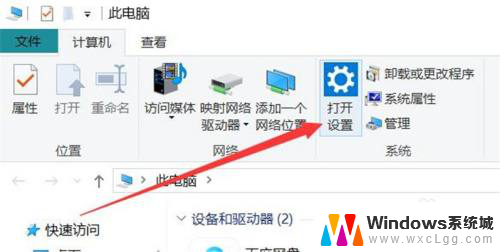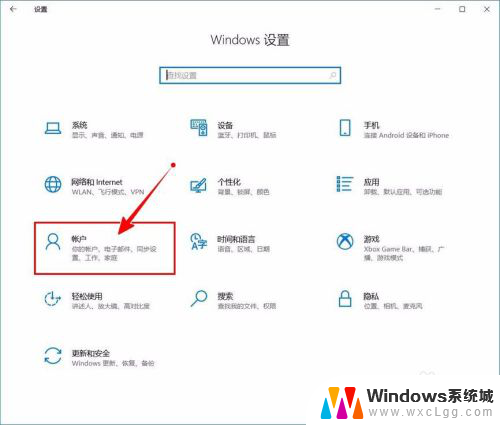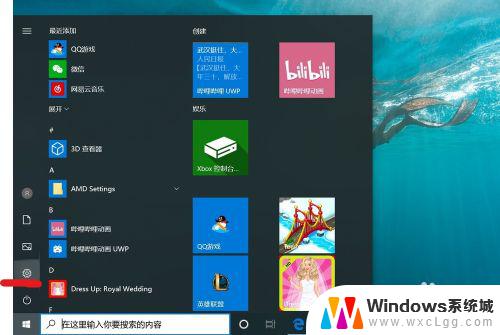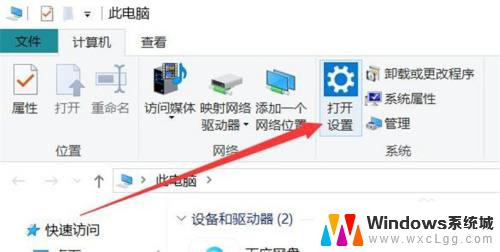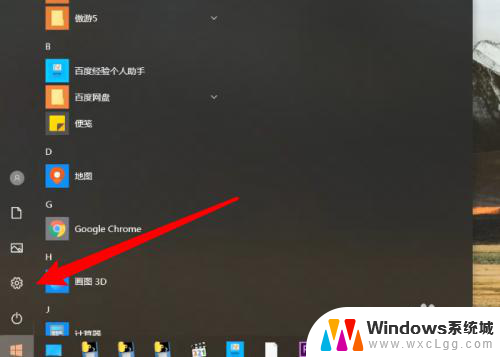台式电脑怎么关闭密码开机 电脑开机密码如何取消
更新时间:2024-03-18 10:01:56作者:xtliu
在日常使用台式电脑时,我们经常会设置开机密码以保护个人隐私和数据安全,但是有时候,我们可能会忘记密码或者不再需要设置密码。如何关闭台式电脑的开机密码呢?取消电脑开机密码的步骤又是怎样的呢?下面将为大家介绍一些简单的方法来操作取消台式电脑的开机密码。愿这些方法能够帮助到有需要的朋友们。
进入桌面--开始--设置--控制面板--用户账号,然后找到Administrator管理员账号。点击进入,如下图:

点击Administrator管理员账号后,之后我们可以看到有更改密码选项,我们点击“更改密码”,如下图:

之后会弹出,更改密码对话框,我们在“键入您当前的密码”地方输入已经设置的开机密码,后面的新密码则全部留空,直接点击底部的“更改密码”即可完成取消开机密码,如下图:
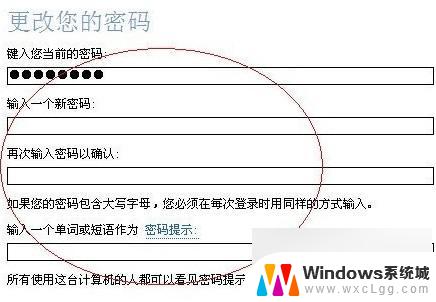
至此开机密码就取消成功了,下次开机就不会弹出需要登录密码对话框了。
以上就是如何关闭台式电脑的密码开机的全部内容,如果还有用户不清楚的地方,可以参考小编的步骤进行操作,希望对大家有所帮助。